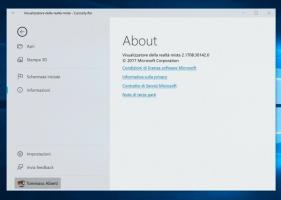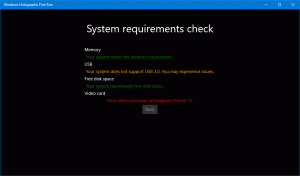Pictogrammen uitschakelen in het contextmenu van Mozilla Firefox

Moderne versies van de Firefox-browser hebben pictogrammen in het contextmenu voor terug- en vooruit-navigatiecommando's, herlaad/stop-commando's en voor het "bladwijzer"-item. Veel gebruikers houden niet van het feit dat het contextmenu pictogrammen heeft, geen tekstlabels. Naast het ontwerp doorbreken ze de stroom van de gebruikersinterface, omdat ze horizontaal zijn uitgelijnd terwijl de rest van de menu-items verticaal zijn geordend. In dit artikel zullen we zien hoe u kunt terugkeren naar het volledig tekstuele contextmenu van de Firefox-browser en de pictogrammen kunt verwijderen.
Dit kan gedaan worden door een truc te gebruiken met een speciaal userContent.css-bestand dat Firefox ondersteunt voor het aanpassen van de gebruikersinterface. We gebruikten het al om verwijder het zoekvak van de nieuwe tabbladpagina in Firefox. Hier zijn de stapsgewijze instructies om contextmenupictogrammen uit te schakelen.
- Open Firefox en druk op de ALT-toets op het toetsenbord.
- Het hoofdmenu wordt weergegeven. Ga naar Help -> Informatie over het oplossen van problemen:
- Klik in het gedeelte "Applicatiebasis" op de knop "Map weergeven" om uw profielmap te openen:
- Maak hier een nieuwe map met de naam "Chrome", zoals hieronder weergegeven:
- Open de map die u zojuist hebt gemaakt en maak hier een bestand aan met de naam userChrome.css. Je kunt het maken met Kladblok. Open Kladblok en plak de volgende tekst:
#context-back afbeelding, #context-forward afbeelding, #context-reload afbeelding, #context-stop afbeelding, #context-bladwijzerpagina afbeelding{ display: geen !belangrijk; } #context-back: before, #context-forward: before, #context-reload: before, #context-stop: before, #context-bookmarkpage: before{ content: attr (aria-label) !important; -moz-marge-start: 32px !belangrijk; } #context-navigatie{ -moz-box-orient: verticaal !belangrijk; } #context-navigatie > .menuitem-iconic { -moz-box-pack: start !belangrijk; }Selecteer nu Bestand -> Menu-item Opslaan en typ "userChrome.css" met aanhalingstekens in het vak bestandsnaam en sla het op in de map die u hierboven hebt gemaakt.
- nutsvoorzieningen herstart uw Firefox-browser en open de nieuwe tabbladpagina. Bekijk het contextmenu.
Voordat:
Na:
Dat is het. U hebt zojuist de pictogrammen in het contextmenu van Firefox verwijderd. Om ze te herstellen, verwijdert u het bestand userChrome.css en start u de browser opnieuw.